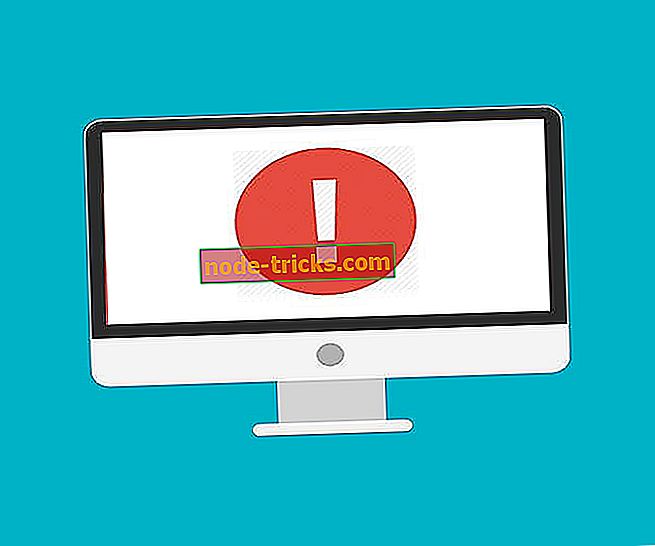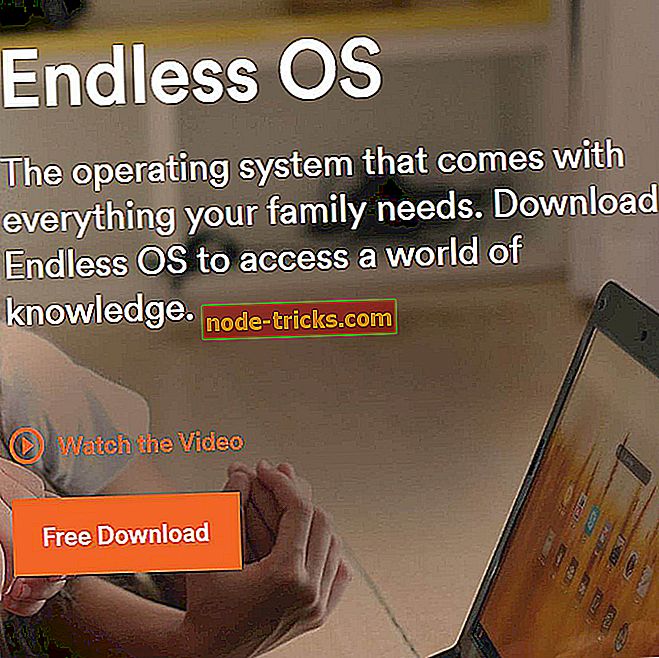FIX: Nu puteți juca online multiplayer Xbox Live, contul dvs. este configurat
"Avem mesajul care spune:" Nu poți juca multiplayer online prin Xbox Live din cauza modului în care este setat contul tău. Acest lucru poate fi modificat în confidențialitatea dvs. și setările online pe Xbox.com. "Și ce urmează?"
Aceasta este una dintre multele preocupări pe care le-au generat utilizatorii Xbox și poate fi atât enervantă, cât și frustrantă, mai ales atunci când totul funcționa înainte, iar acum nu este.
Dacă primiți același mesaj, probabil că setările de confidențialitate și de siguranță online din consola Xbox One cauzează problema. .
În acest caz, trebuie să verificați mai întâi următoarele înainte de a încerca oricare dintre soluțiile enumerate mai jos:
- Verificați dacă sunteți conectat (ă) la Xbox Live pentru a putea efectua modificări.
- Verificați că sunteți conectat (ă) la consola printr-un cont pentru adulți, deoarece copiilor și adolescenților nu li se permite să efectueze modificări ale propriilor setări de confidențialitate și de siguranță online.
SOLVED: Nu poți juca multiplayer online prin Xbox Live
- Verificați dacă există alerte privind starea Xbox Live
- Modificați confidențialitatea și setările de siguranță online
- Adăugați / eliminați parola
- Modificați setările de siguranță pentru confidențialitate
- Opriți modul de economisire a energiei
- Reglați setările familiei
- Permiteți "acceptă solicitările prietenilor" și "jocul online"
1. Verificați dacă există alerte privind starea Xbox Live
Accesați serviciul Xbox Live și verificați eventualele alerte din starea respectivă, apoi așteptați până când se afișează "Sus" și înainte de a încerca din nou.
2. Modificați confidențialitatea și setările de siguranță online
Dacă aveți probleme în gestionarea setărilor dvs. de confidențialitate și de siguranță online în consola Xbox One, conectați-vă la contul dvs. Microsoft, apoi faceți clic pe Xbox One Online Safety și examinați setările dvs. online.
3. Adăugați / eliminați parola
Puteți utiliza o cheie de acces pentru a vă conecta, deci dacă nu ați setat setările de conectare, securitate și parolă pentru a solicita o cheie de acces înainte de a schimba setările, puteți introduce codul de acces pentru a face acest lucru. Dacă ați uitat parola, eliminați codul curent. De obicei, Microsoft vă solicită o parolă de cont după ce nu reușiți să tastați una corectă de trei ori. Introduceți parola și apoi eliminați parola pe care ați uitat-o.
Notă: pentru a crea un nou paravan, selectați crearea unui nou parolă de acces și urmați instrucțiunile pentru a începe. Fără o cheie de acces, va trebui să introduceți parola în cazul în care setările dvs. necesită încă o cheie de acces. Modificați setarea pentru a nu mai primi instrucțiunile.
4. Modificați setările de siguranță pentru confidențialitate
- Conectați-vă la contul dvs. Xbox Live
- Faceți clic pe Securitate privată
- Modificați totul la " Toți " și " Permiteți" în casetele de selectare din fila Confidențialitate
- Accesați fila Securitate online Xbox 360 din partea de sus
- Schimbați fiecare casetă de selectare pentru a " Permite "
- Dați clic pe Salvați
- Reîncărcați jocul sau închideți-l, apoi redeschideți-l și încercați să redați
5. Opriți modul de economisire a energiei
Unii utilizatori au raportat că există o problemă în care utilizarea unui mod de economisire a energiei pe telefon sau pe tabletă împiedică apariția aplicației Xbox în fundal, iar acest lucru este necesar pentru a vă semnala în mod corect. Pentru a remedia această problemă, încercați următoarele:
- Închideți orice mod de economisire a energiei de pe dispozitiv
- Asigurați-vă că conexiunea dvs. la Internet funcționează și este sigură / stabilă
- Forțați să închideți aplicația pentru jocuri
- Deschideți aplicația Xbox și conectați-vă la contul dvs. Xbox Live
- Porniți aplicația pentru jocuri și așteptați să vă conectați. De asemenea, puteți alege setările> conectați-vă
6. Reglați setările familiei
Dacă întâmpinați în continuare probleme, ajustați setările pentru familia dvs. Pentru a face acest lucru:
- Accesați pagina cu setări Xbox Live
- Verifică că tu și membrii familiei tale sunteți acolo
- Alegeți contul pe care doriți să îl modificați
- Mergeți și verificați dacă sunt selectate casetele relevante. Verificați toate cele trei coloane: confidențialitate, Xbox One Online Safety și Xbox 360 Online Safety, cu o atenție deosebită pentru setările "Alăturați-vă jocurilor multiplayer"
7. Permiteți "Acceptați solicitările prietenilor" și "Jocul online"
- Accesați site-ul account.xbox.com. Conectați-vă la contul dvs.
- Accesați pagina "Securitate privată și online"
- Pe pagina ar trebui să vezi profilul tău și copilul (copii)
- Faceți clic pe imaginea copilului pic, ar trebui să fie verde acum
- Faceți clic pe fila "Xbox One Online Safety"
- Permiteți totul, cu excepția "cumpărați și descărcați"
- Dați clic pe salvați în partea de jos
- Faceți clic pe fila "Xbox 360 Online Safety".
- Permiteți primele 2 "Solicitări de prietenie" și "Joc online"
- Asigurați-vă că salvați setările
A ajutat oricare dintre aceste soluții? Spuneți-ne în secțiunea de comentarii de mai jos.

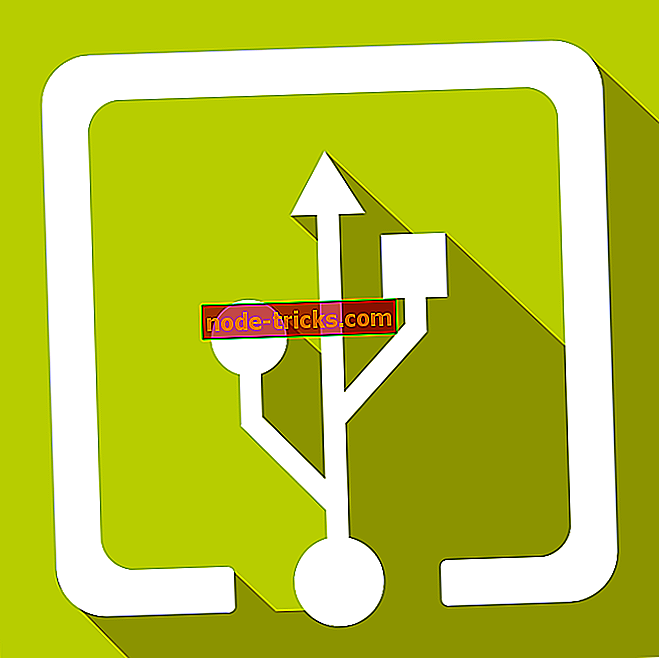


![Cum se instalează Windows 95 în Windows 10 [Ghid pas cu pas]](https://node-tricks.com/img/how/558/how-install-windows-95-windows-10-4.png)